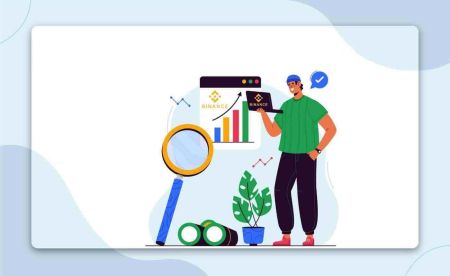Binanceで暗号化をログインして開始する方法
このガイドでは、Binanceアカウントに安全にアクセスし、自信を持って最初の取引を行うプロセスをご紹介します。
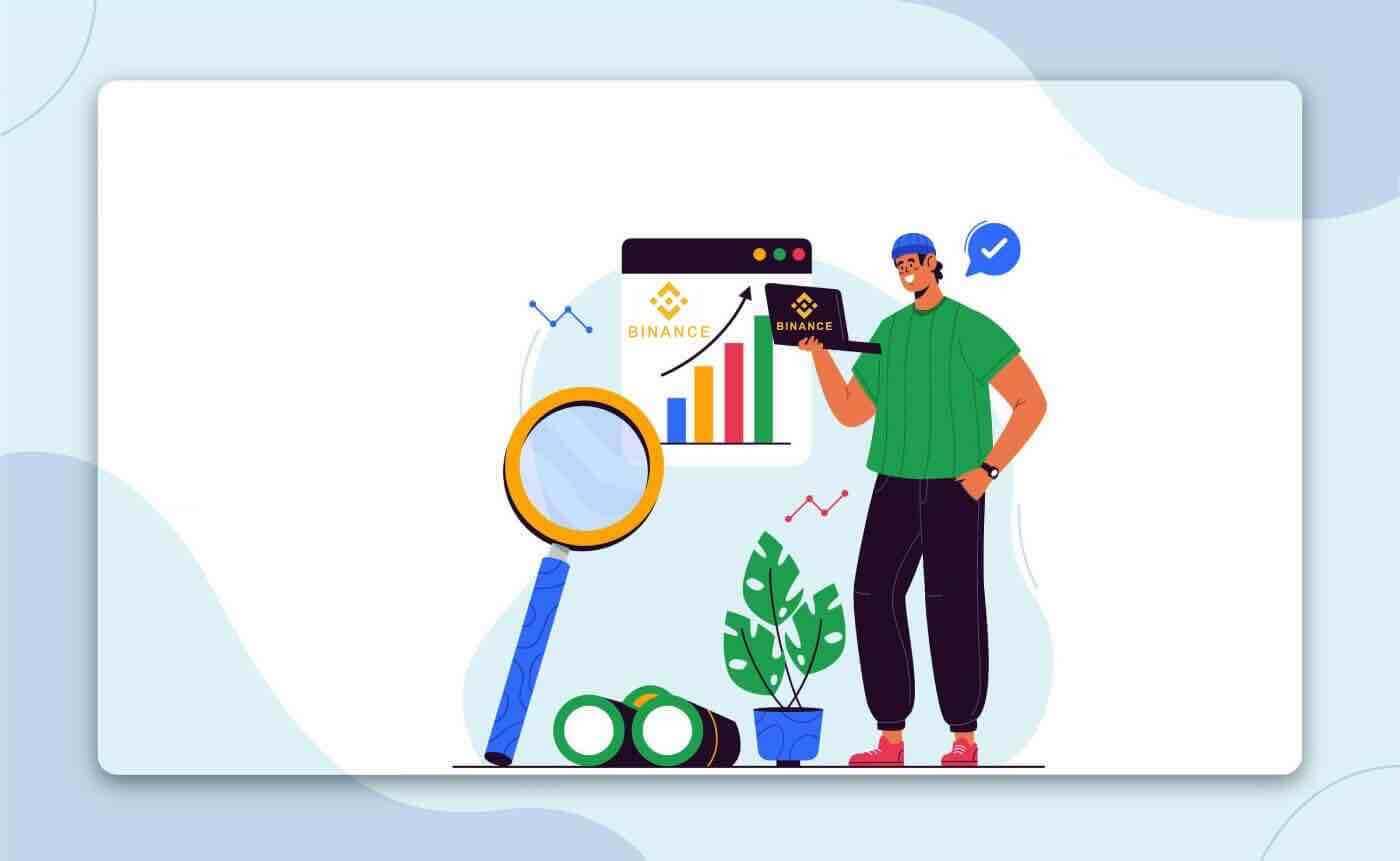
Binanceにログインする方法
Binanceアカウントにログインする方法
- BinanceのWebサイトにアクセスします。
- 「ログイン」をクリックします。
- メールアドレスまたは電話番号とパスワードを入力してください。
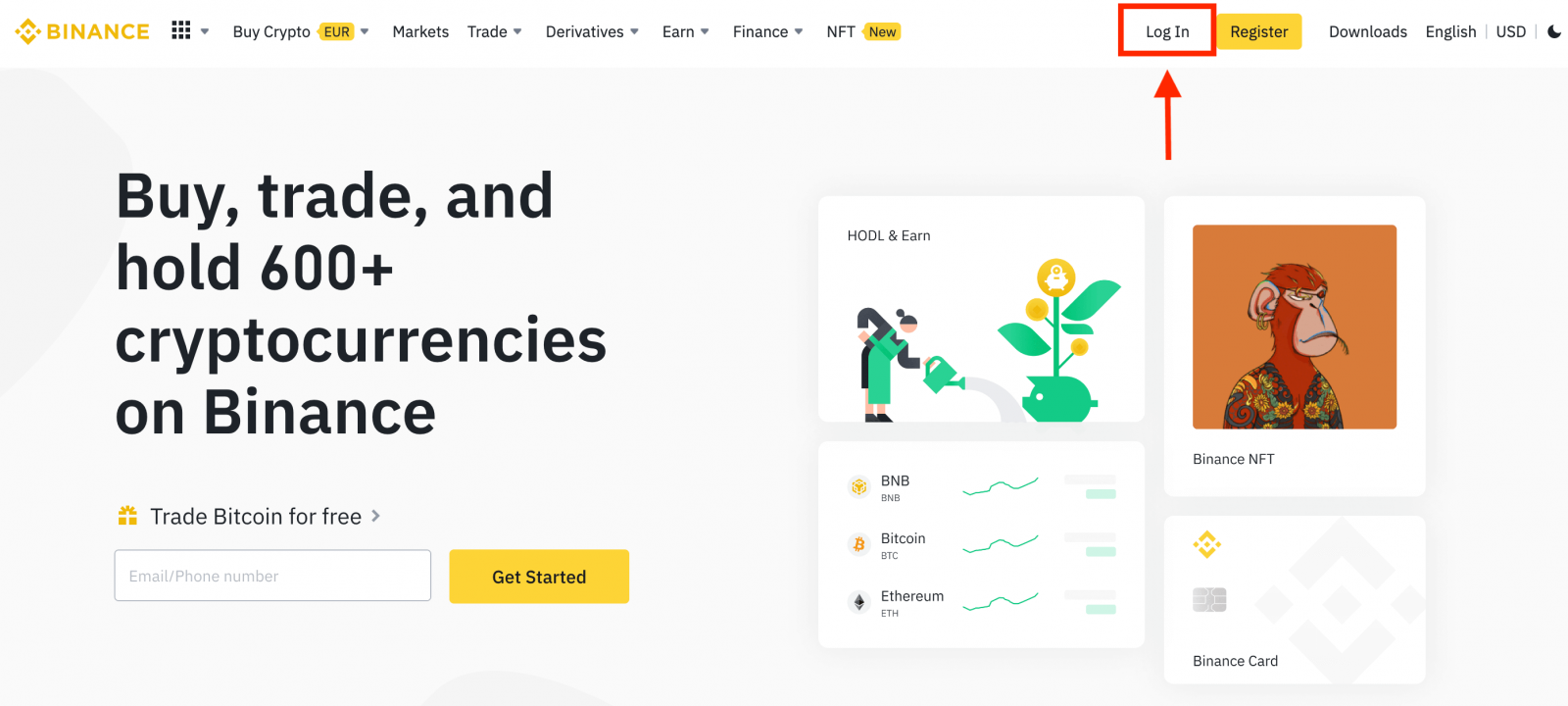
メールアドレス/電話番号 を入力してください。
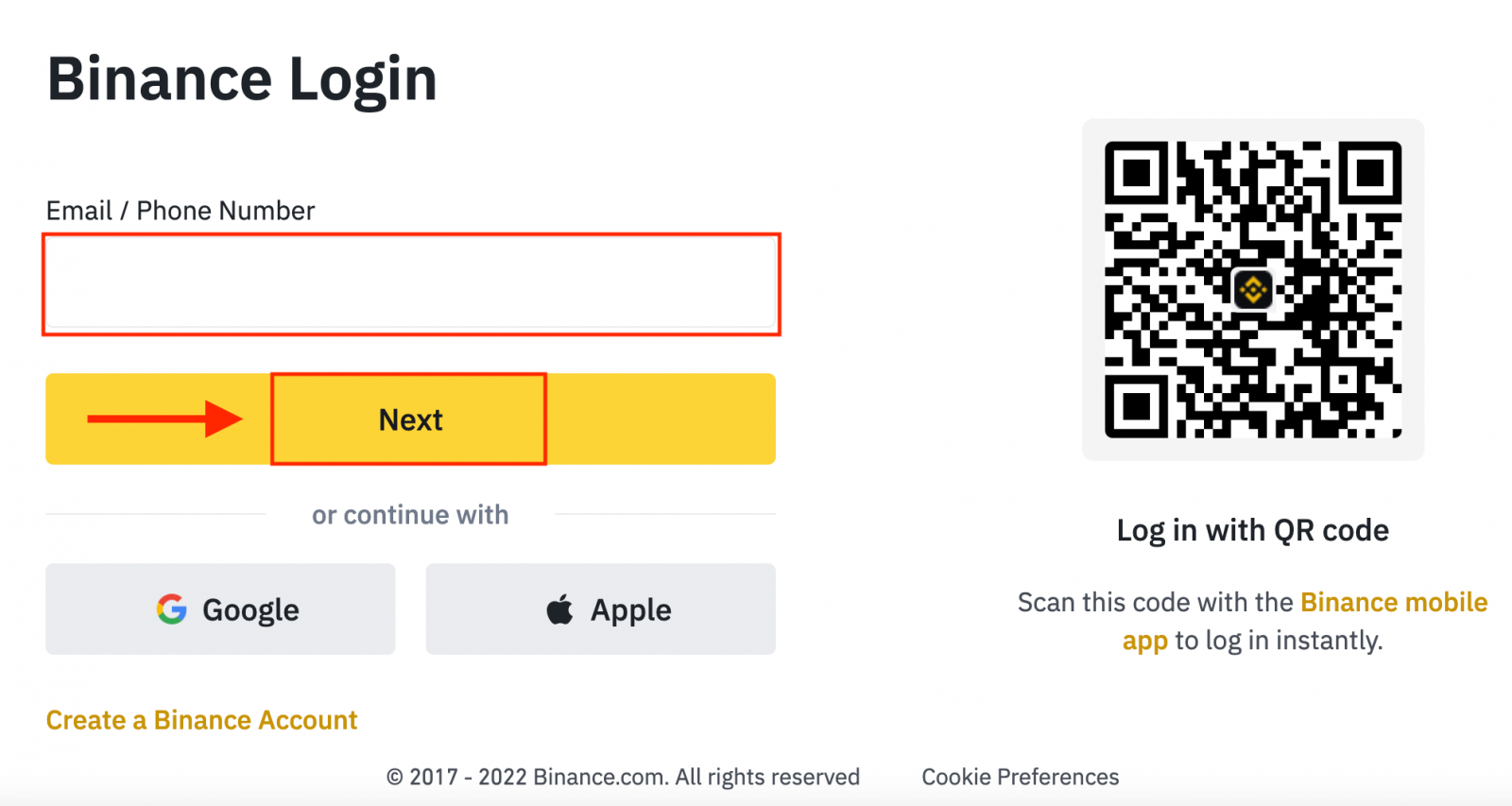
パスワードを入力してください。SMS
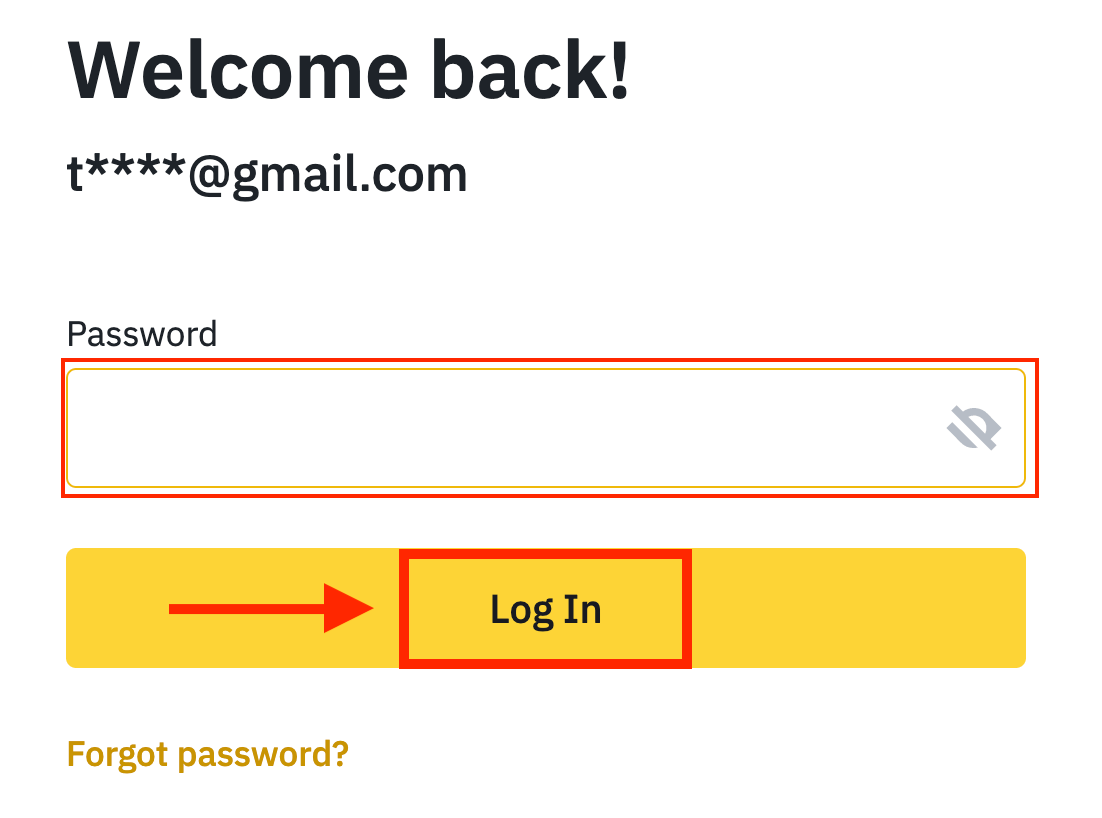
認証または2FA認証を設定している場合は、認証ページに移動し、SMS認証コードまたは2FA認証コードを入力します。正しい認証コード を
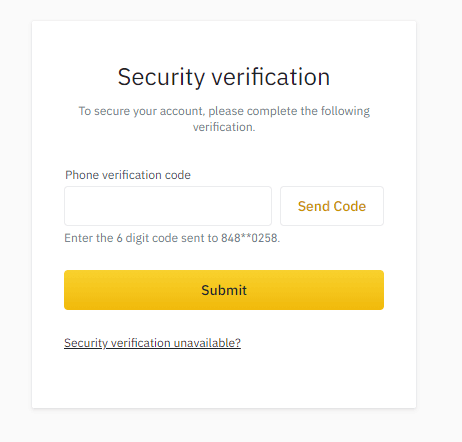
入力すると、Binanceアカウントを使用して取引できるようになります。
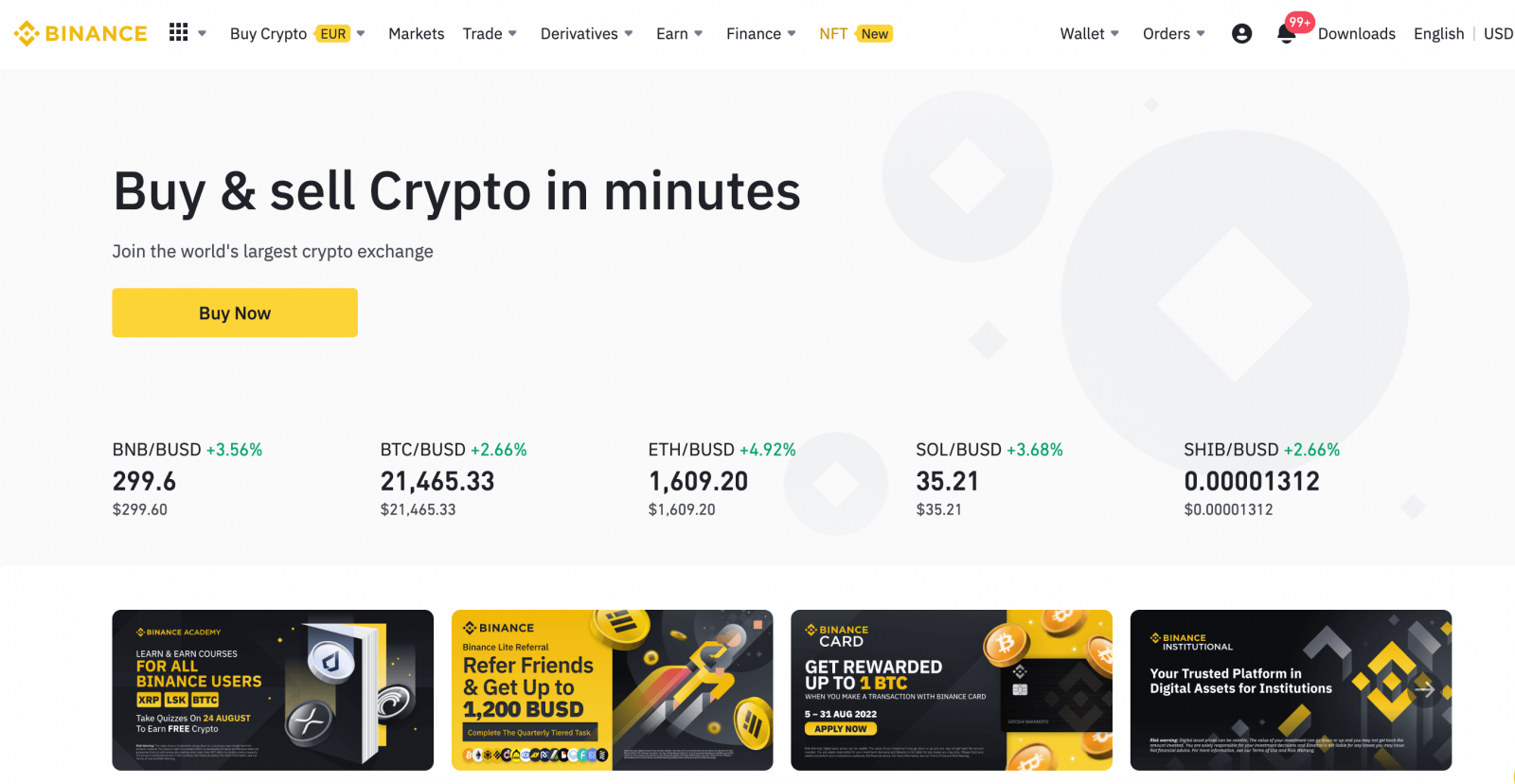
GoogleアカウントでBinanceにログインする方法
1. Binanceのウェブサイトにアクセスし、[ログイン]をクリックします。
2. ログイン方法を選択します。[ Google ]を選択します。
3. ポップアップウィンドウが表示され、Googleアカウントを使用してBinanceにサインインするように求められます。

4. [新しいBinanceアカウントを作成]をクリックします。
5. 利用規約とプライバシーポリシーを読んで同意し、[確認]をクリックします。
6. サインインすると、BinanceのWebサイトにリダイレクトされます。
AppleアカウントでBinanceにログインする方法
Binance では、Apple 経由でアカウントにログインするオプションもあります。これを行うには、次の手順に従います。1
. コンピューターでBinanceにアクセスし、「ログイン」をクリックします。2  . 「Apple」ボタンをクリックします。
. 「Apple」ボタンをクリックします。
3. Apple IDとパスワードを入力してBinanceにサインインします。
4. 「続行」をクリックします。
5. サインインすると、BinanceのWebサイトにリダイレクトされます。友人からBinanceに登録するよう紹介された場合は、紹介ID(オプション)を必ず入力してください。
利用規約とプライバシーポリシーを読んで同意してから、[確認]をクリックします。
6. おめでとうございます!Binanceアカウントの作成に成功しました。
AndroidでBinanceアプリにログインする方法
Android モバイル プラットフォームでの認証は、Binance Web サイトでの認証と同様に実行されます。アプリケーションは、デバイスのGoogle Play マーケットからダウンロードできます。検索ウィンドウにBinanceと入力し、[インストール] をクリックします。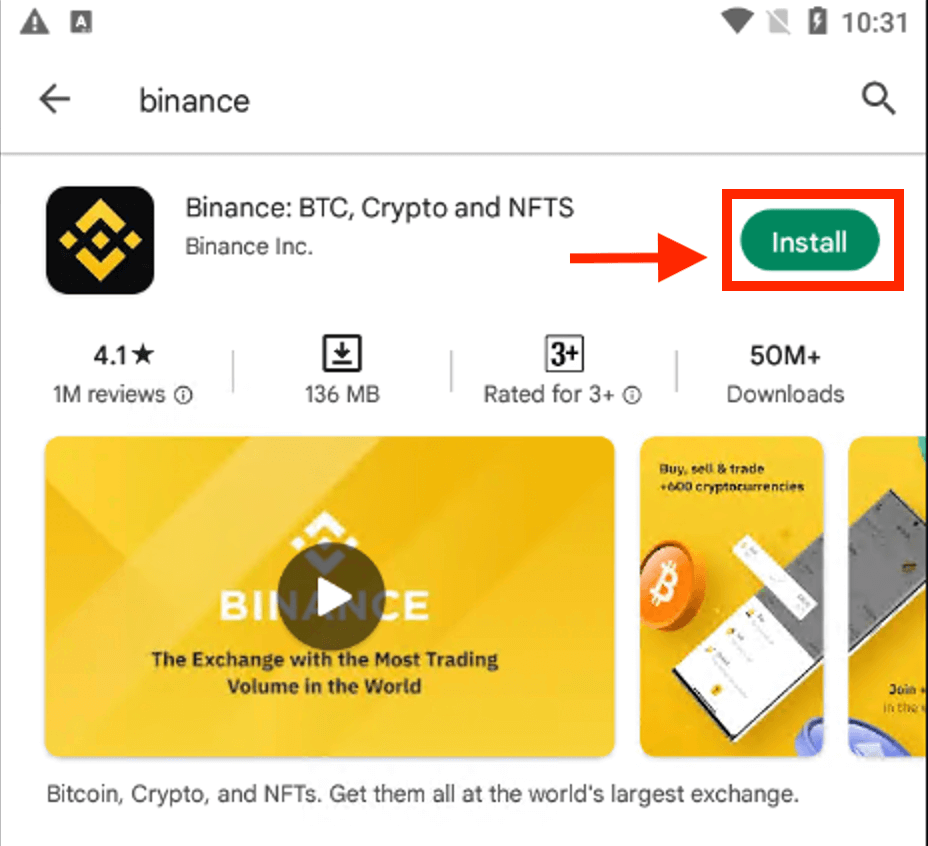
インストールが完了するまで待ちます。その後、開いてログインし、取引を開始できます。
 |
 |
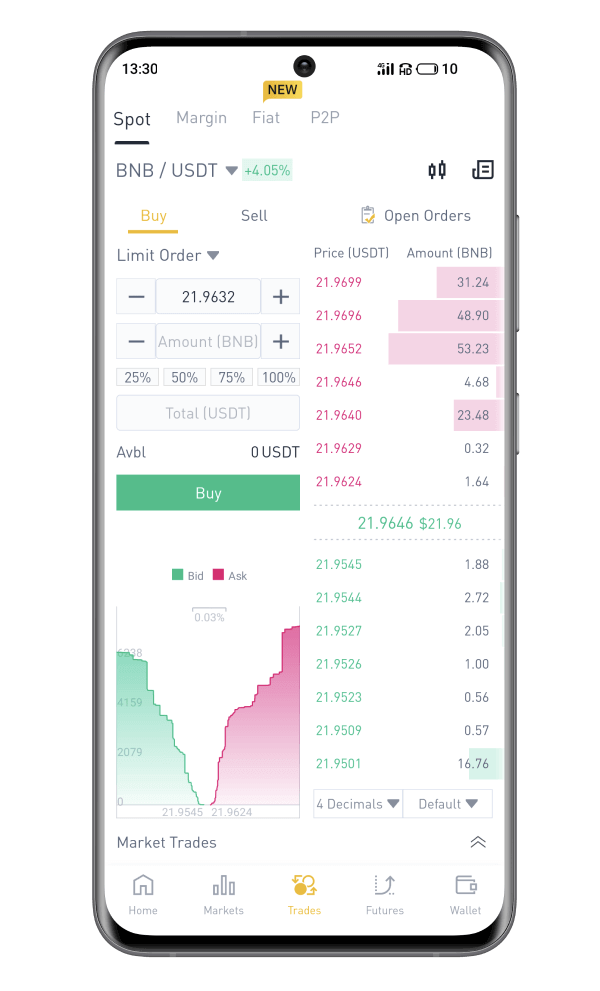
iOSでBinanceアプリにログインする方法
このアプリを見つけるには、App Storeにアクセスし、キー「Binance」を使用して検索する必要があります。また、 App StoreからBinanceアプリをインストールする必要があります。
インストールして起動したら、メールアドレス、電話番号、AppleまたはGoogleアカウントを使用して、Binance iOSモバイルアプリにログインできます。
 |
 |
 |

Binanceアカウントのパスワードを忘れました
Binanceのウェブサイトまたはアプリからアカウントのパスワードをリセットできます。セキュリティ上の理由から、パスワードをリセットすると、アカウントからの出金が24時間停止されることに注意してください。1. Binanceのウェブサイトにアクセスし、[ログイン]をクリックします。
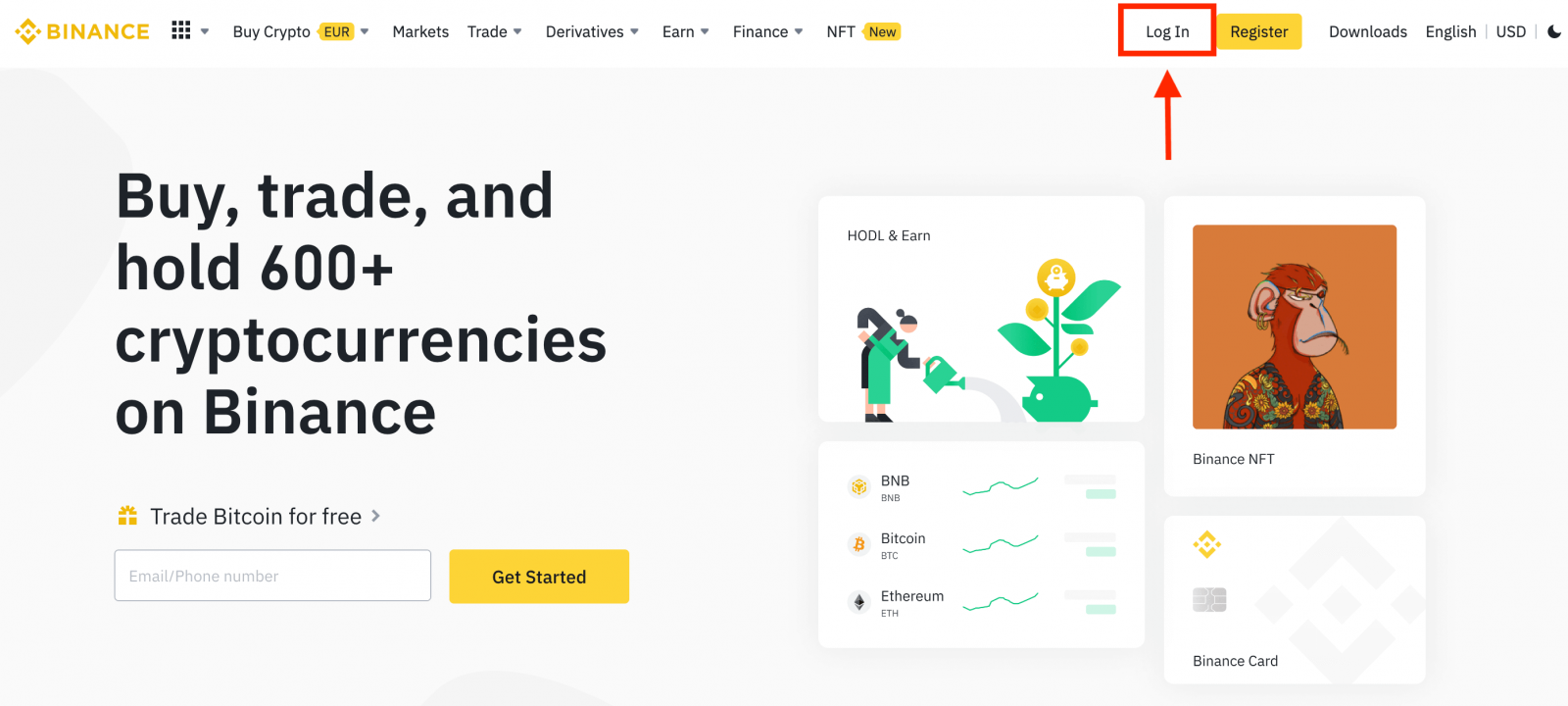
2. ログインページで、[パスワードを忘れましたか?]をクリックします。
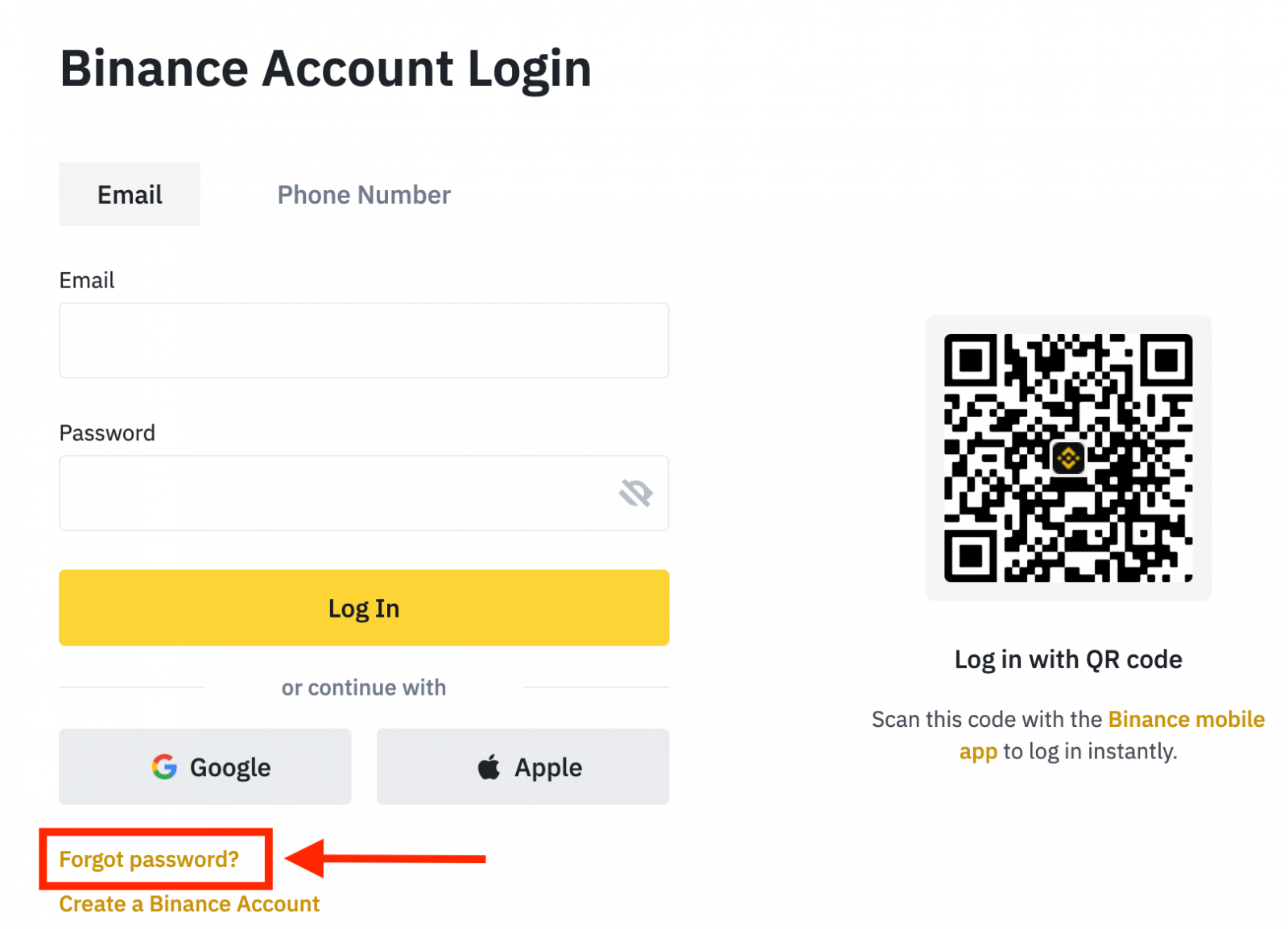
アプリを使用している場合は、以下のように[パスワードを忘れましたか?]をクリックします。
 |
 |
 |
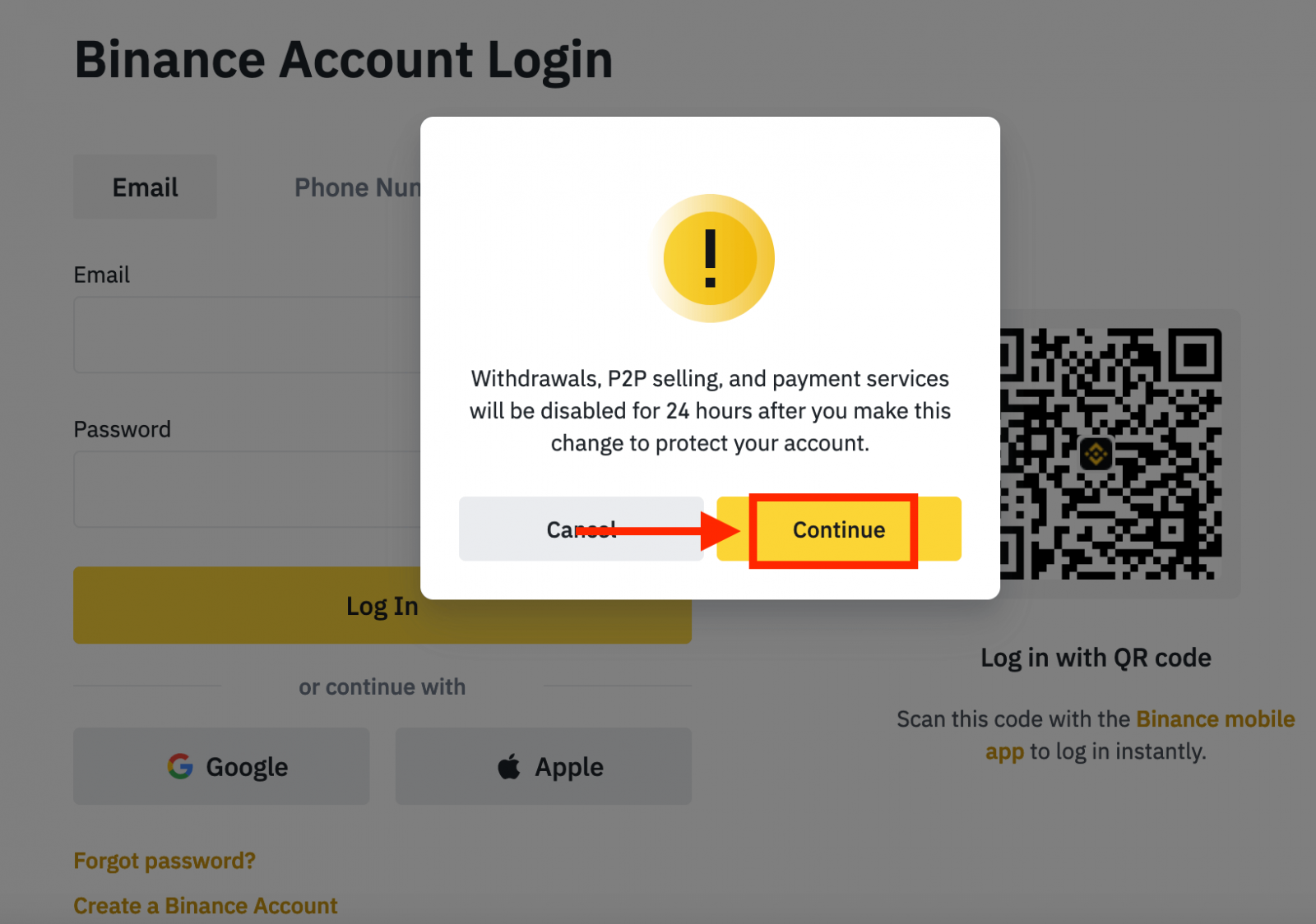
4. アカウントのメールアドレスまたは電話番号を入力し、[次へ]をクリックします。
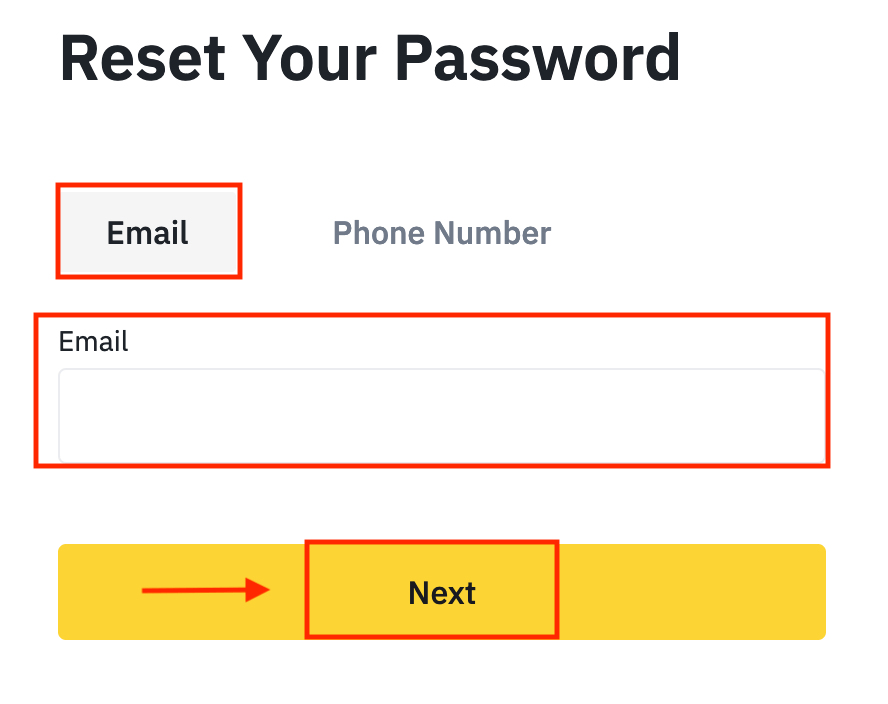
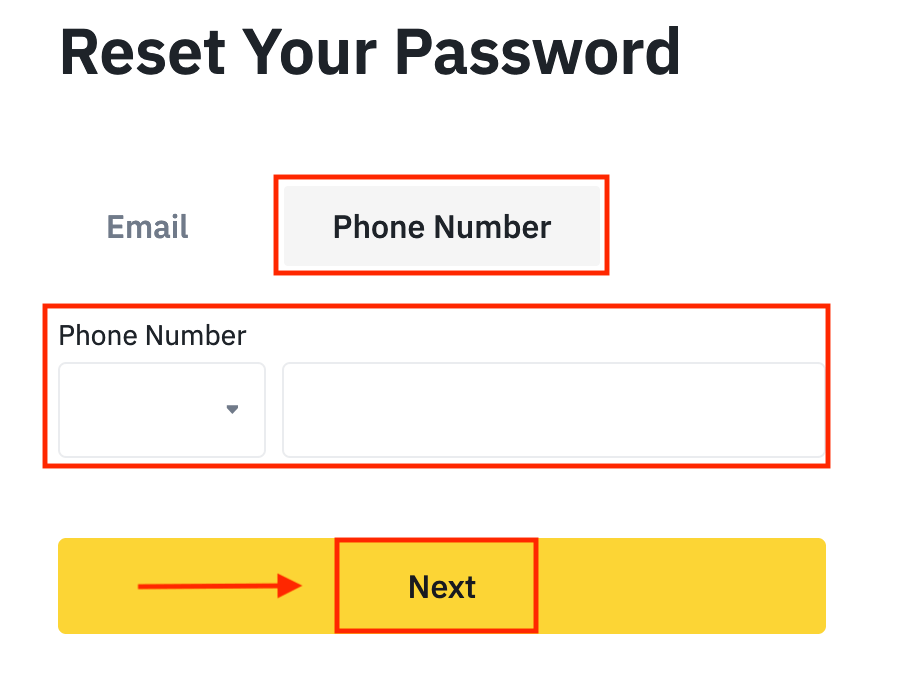
5. セキュリティ認証パズルを完了します。
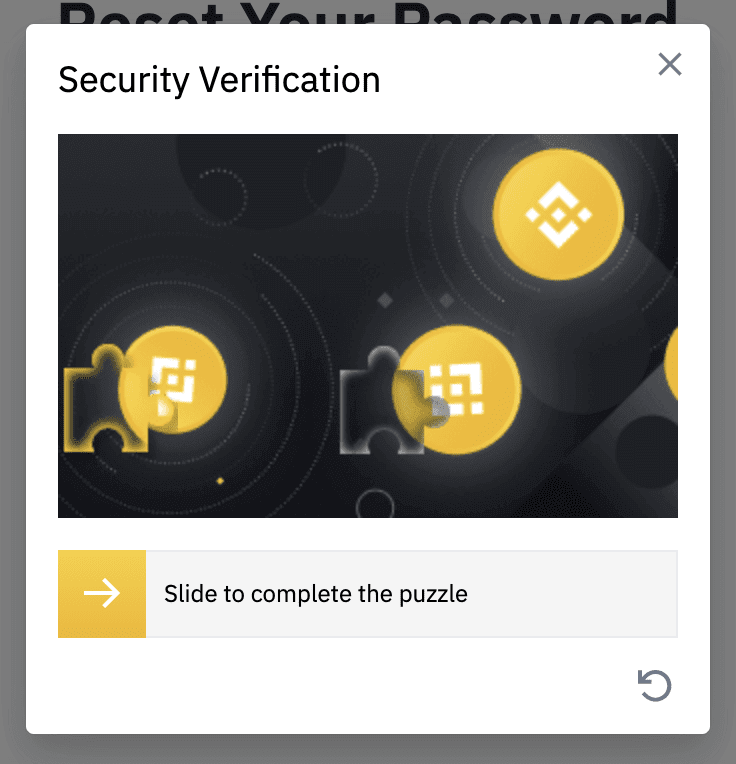
6. メールまたはSMSで受信した認証コードを入力し、[次へ]をクリックして続行します。
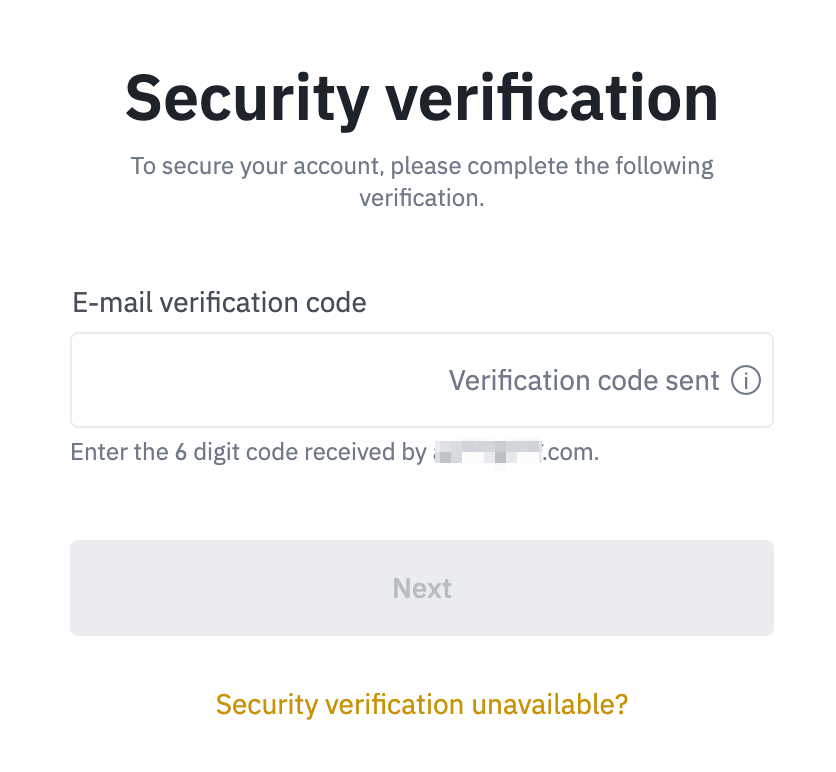
注意事項
- アカウントがメールで登録されており、SMS 2FA を有効にしている場合は、携帯電話番号を使用してパスワードをリセットできます。
- アカウントが携帯電話番号で登録されており、電子メールの 2FA を有効にしている場合は、電子メールを使用してログイン パスワードをリセットできます。
7. 新しいパスワードを入力し、[次へ]をクリックします。
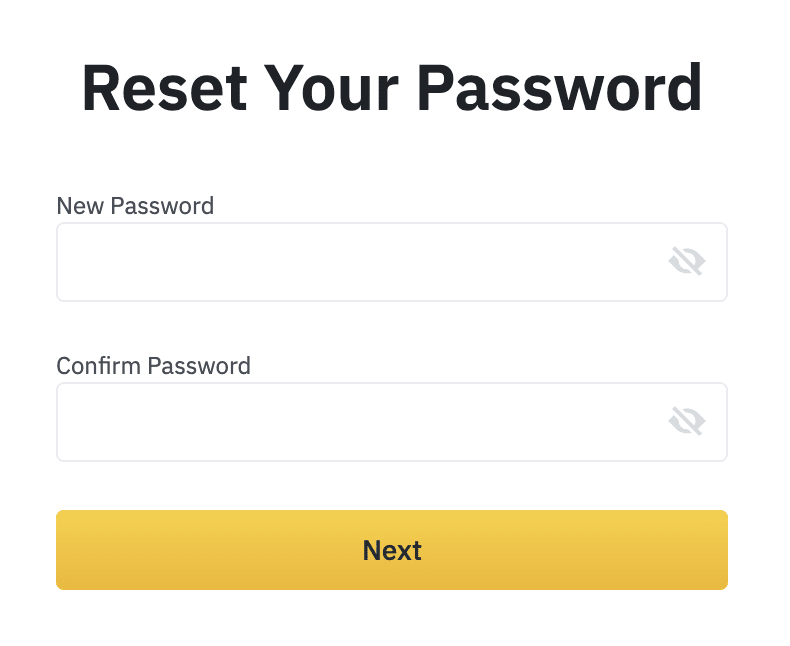
8. パスワードが正常にリセットされました。新しいパスワードを使用してアカウントにログインしてください。
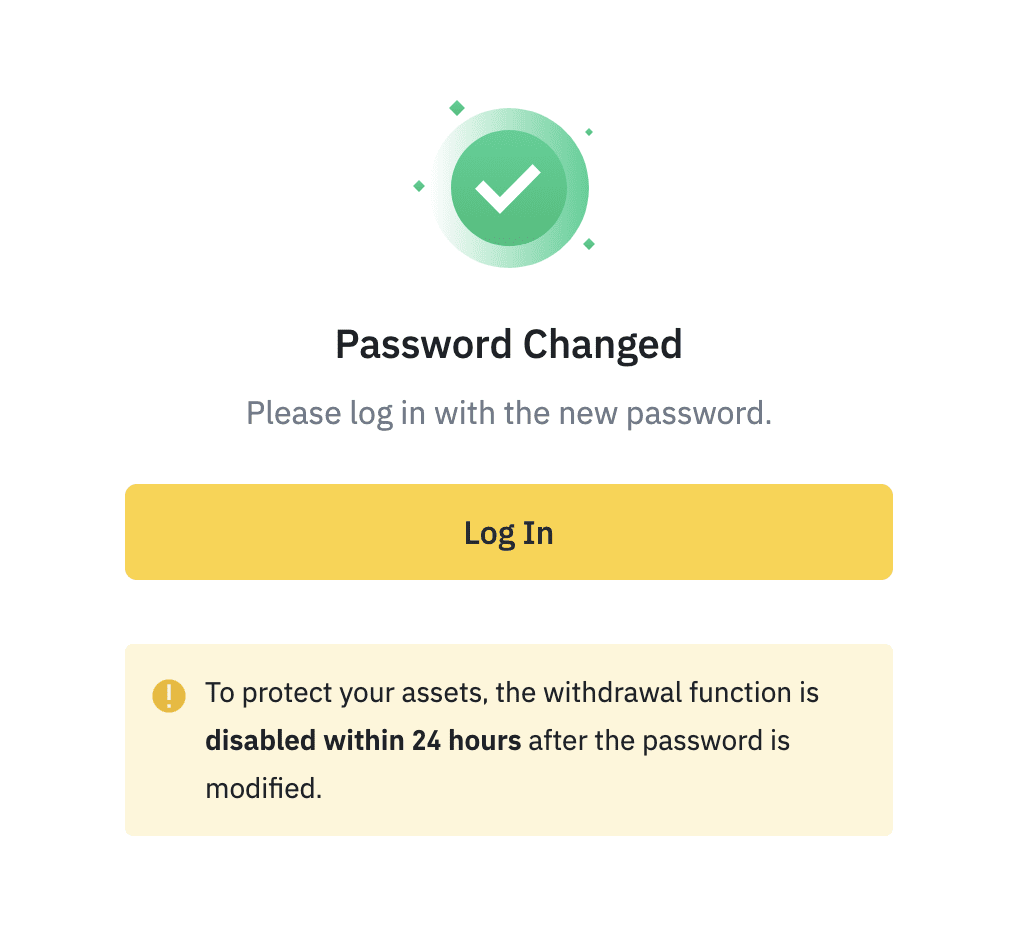
よくある質問(FAQ)
アカウントのメールを変更する方法
Binanceアカウントに登録されているメールアドレスを変更する場合は、以下の手順に従ってください。Binanceアカウントにログイン後、[プロフィール] - [セキュリティ]をクリックします。 [メールアドレス]の横にある
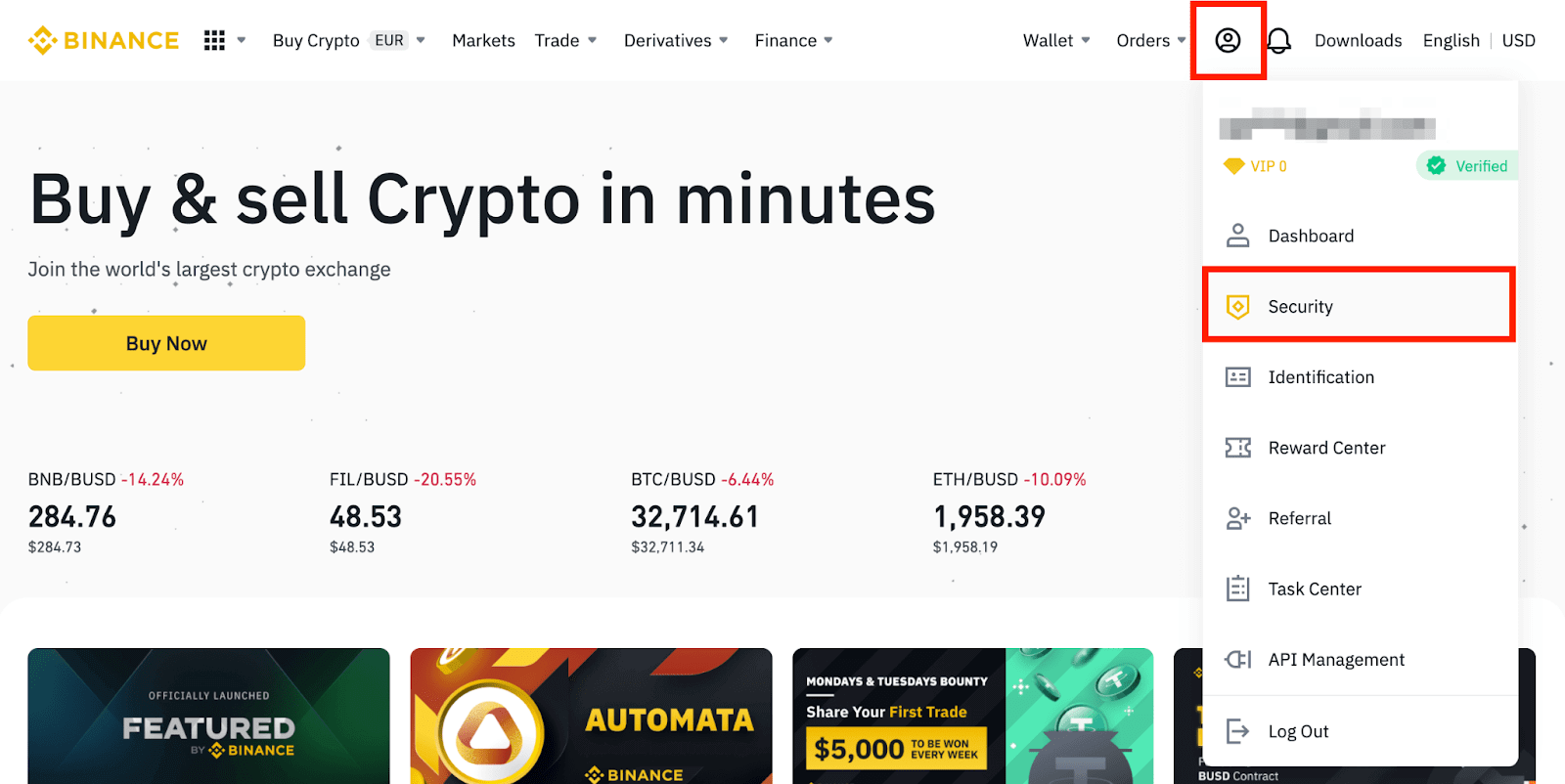
[変更]をクリックします。ここから直接アクセスすることもできます。 登録メールアドレスを変更するには、Google認証とSMS認証(2FA)を有効にする必要があります。メールアドレスを変更した後、セキュリティ上の理由により、アカウントからの出金は48時間無効になりますのでご注意ください。 続行する場合は、[次へ]をクリックしてください。
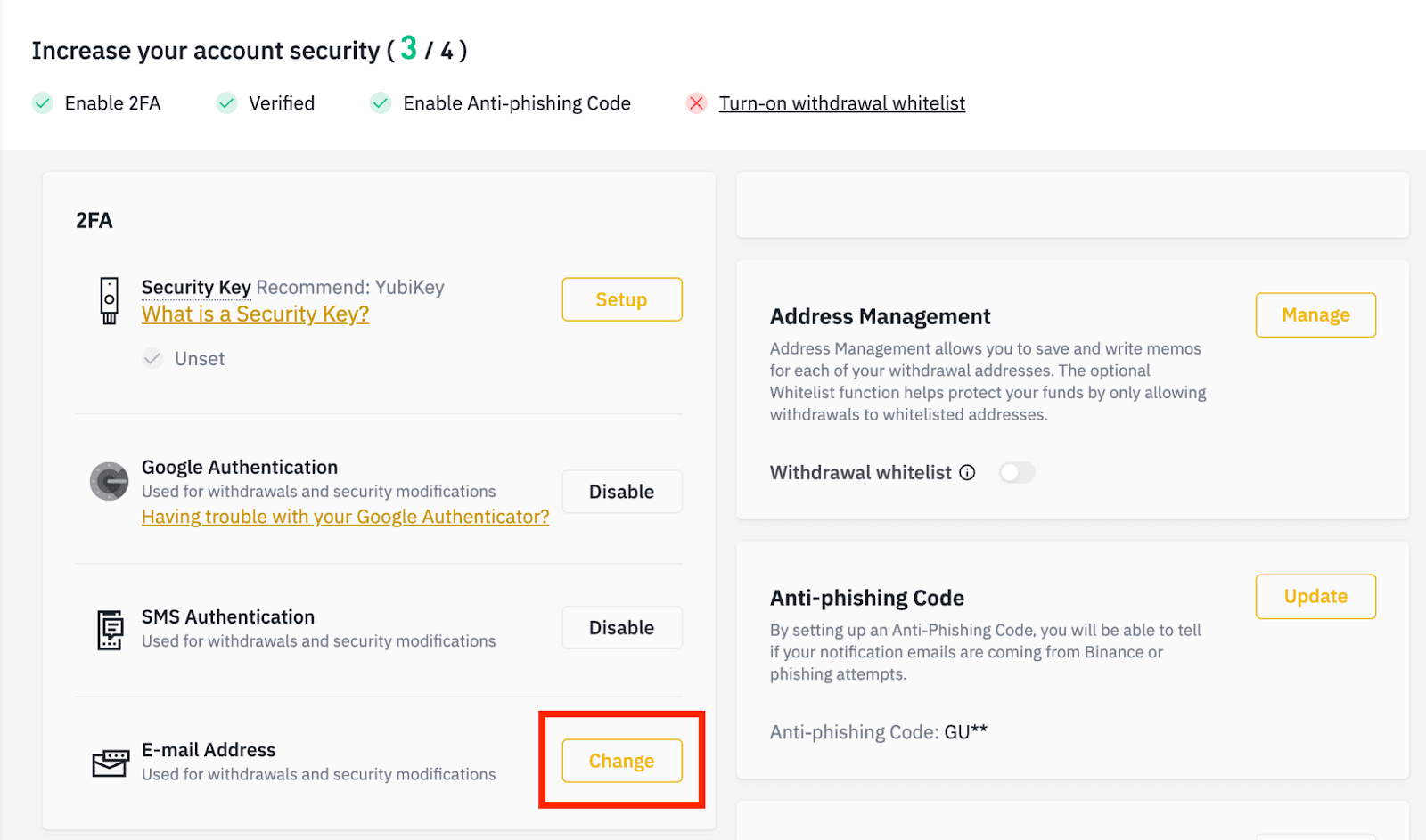
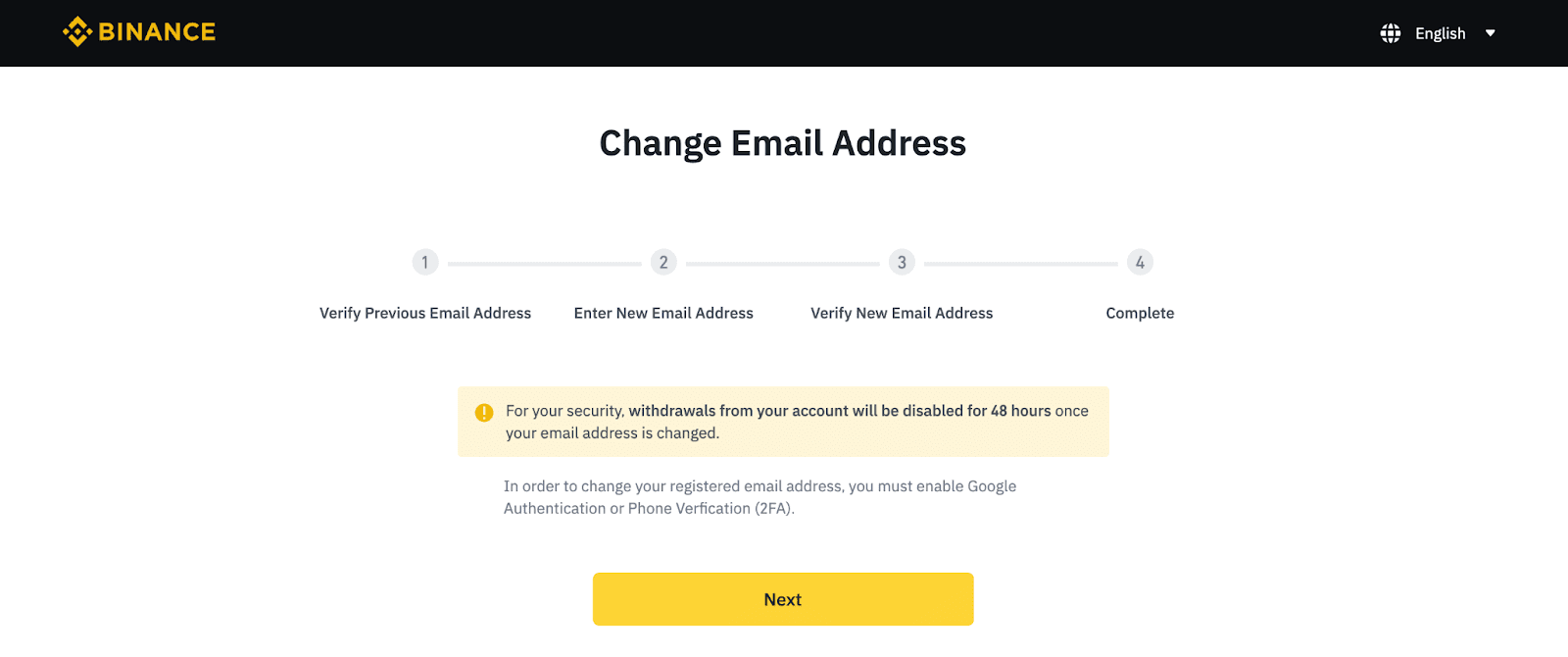
Binanceからメールを受信できないのはなぜですか?
Binance から送信されたメールを受信していない場合は、以下の手順に従ってメールの設定を確認してください。1. Binance アカウントに登録されているメールアドレスにログインしていますか? デバイスのメールからログアウトしていて、Binance のメールが表示されない場合があります。ログインして更新してください。
2. メールのスパムフォルダを確認しましたか? メールサービスプロバイダーが Binance のメールをスパムフォルダにプッシュしていることがわかった場合は、Binance のメールアドレスをホワイトリストに登録することで、それらを「安全」としてマークできます。設定方法については、「Binance メールをホワイトリストに登録する方法」を参照してください。
ホワイトリストに登録するアドレス:
- 返信不可@binance.com
- [email protected]
- 返信しないでください@post.binance.com
- 返信しないでください@ses.binance.com
- [email protected]
- [email protected]
- [email protected]
- [email protected]
- [email protected]
- [email protected]
- [email protected]
- [email protected]
- [email protected]
- [email protected]
- [email protected]
4. メールの受信トレイがいっぱいになっていませんか? 上限に達している場合は、メールを送受信できません。古いメールの一部を削除して、メール用のスペースを空けてください。
5. 可能であれば、Gmail、Outlook などの一般的なメール ドメインから登録してください。
SMS認証コードを受信できないのはなぜですか
Binance は、ユーザー エクスペリエンスを向上させるために、SMS 認証のカバレッジを継続的に改善しています。ただし、現在サポートされていない国や地域もあります。SMS認証を有効にできない場合は、グローバル SMS カバレッジ リストを参照して、お住まいの地域がカバーされているかどうかを確認してください。お住まいの地域がリストに含まれていない場合は、代わりに Google 認証を主要な 2 要素認証として使用してください。
次のガイドを参照してください: Google 認証 (2FA) を有効にする方法。SMS
認証を有効にしている場合、または現在グローバル SMS カバレッジ リストに含まれる国または地域に住んでいるにもかかわらず、SMS コードを受信できない場合は、次の手順に従ってください。
- 携帯電話のネットワーク信号が良好であることを確認してください。
- 弊社の SMS コード番号をブロックする可能性のある、携帯電話のウイルス対策アプリ、ファイアウォール アプリ、通話ブロック アプリを無効にしてください。
- 携帯電話を再起動してください。
- 代わりに音声認証を試してください。
- SMS認証をリセットするには、こちらを参照してください。
Binanceで暗号通貨を取引する方法
Binance で暗号通貨を購入/販売する方法 (Web)
スポット取引は、買い手と売り手の間で、スポット価格と呼ばれる現在の市場レートで取引する単純な取引です。 取引は注文が履行されるとすぐに行われます。ユーザーは、特定の(より良い)スポット価格に達したときにトリガーされるように、事前にスポット取引を準備することができます。これを指値注文といいます。 Binance の取引ページ インターフェースからスポット取引を行うことができます。
1. Binance の Web サイトにアクセスし、ページ右上の[ログイン
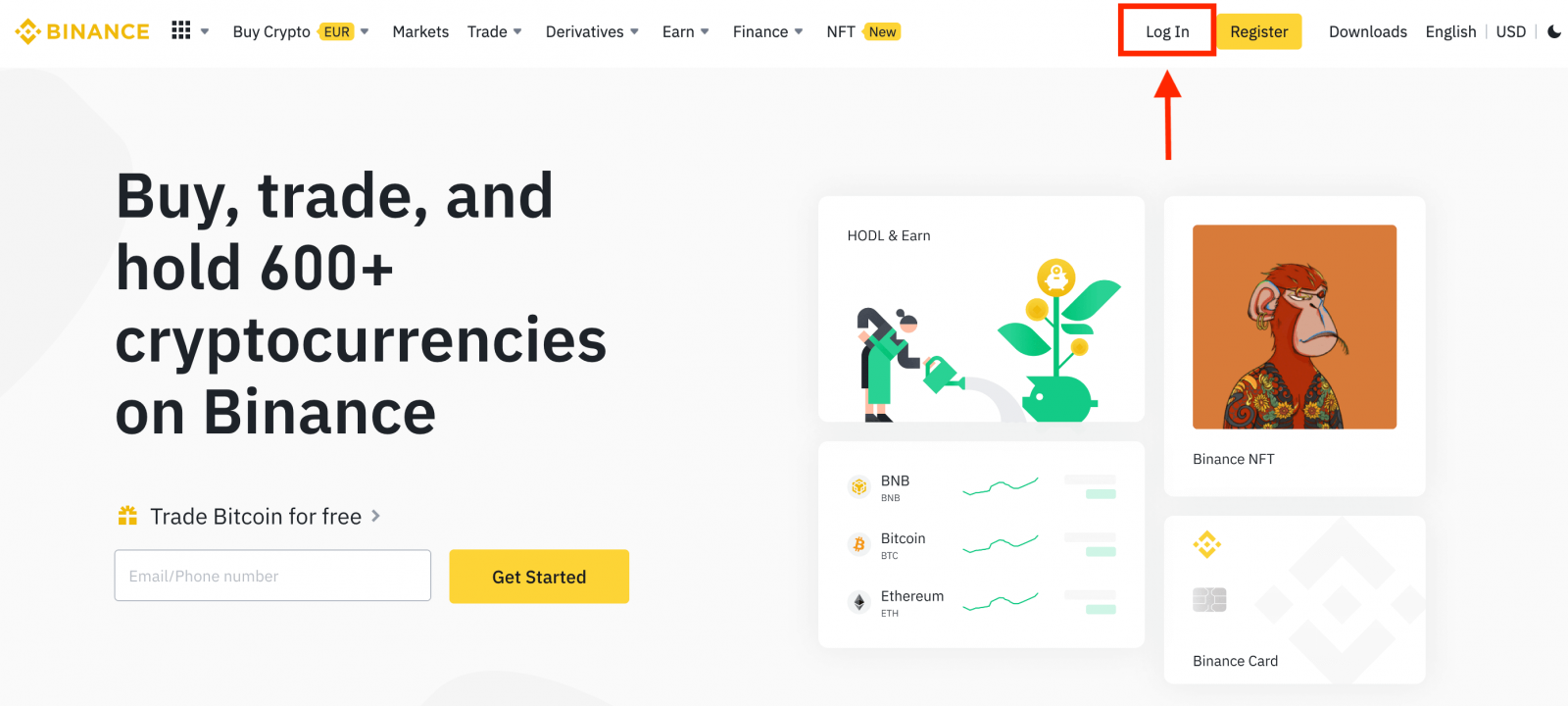
] をクリックして、Binance アカウントにログインします。 2. ホームページで任意の暗号通貨をクリックすると、対応するスポット取引ページに直接移動します。リストの下部にある[他の市場を表示
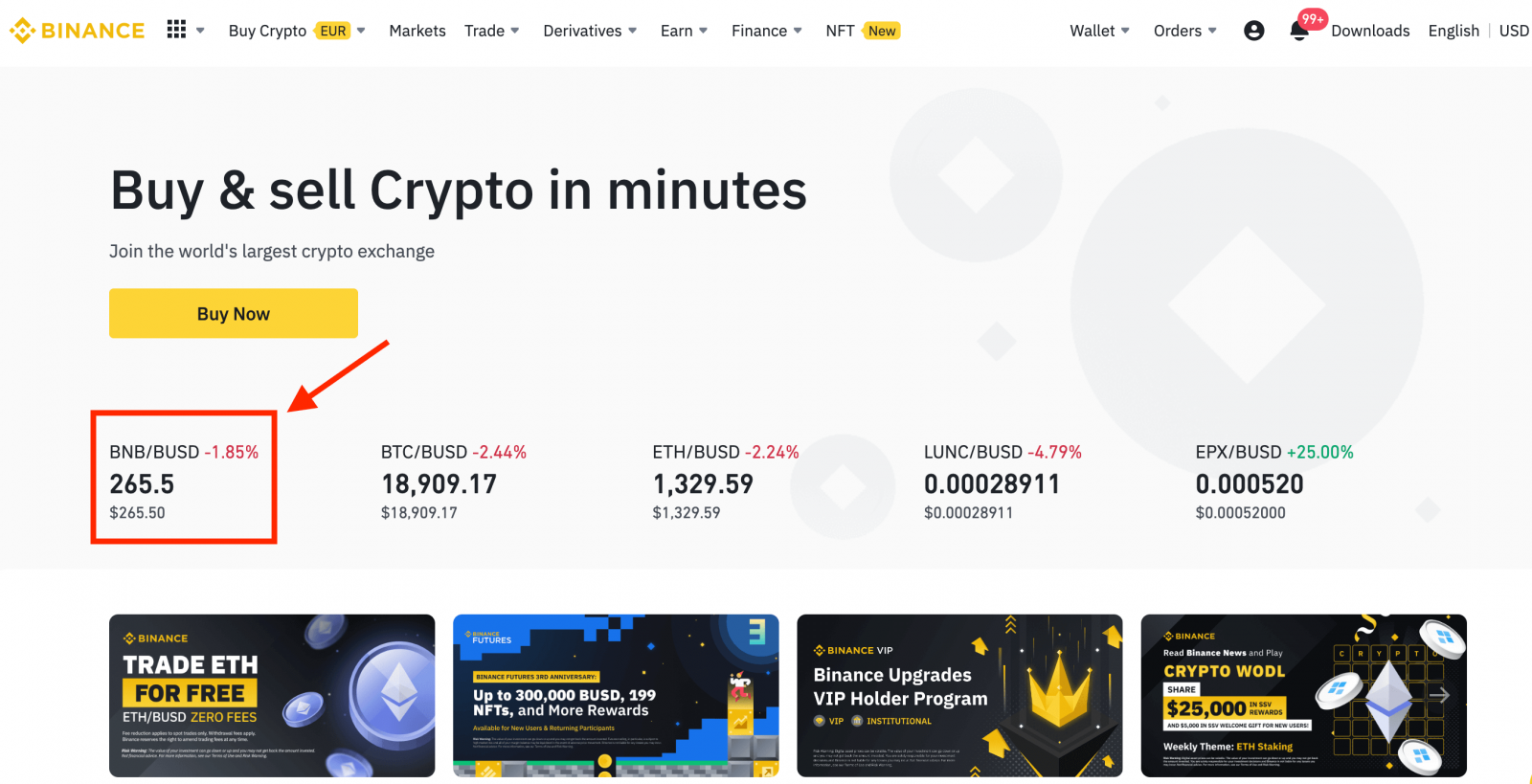
] をクリックすると、より多くの選択肢を見つけることができます。 3. これで、取引ページ インターフェースが表示されます。
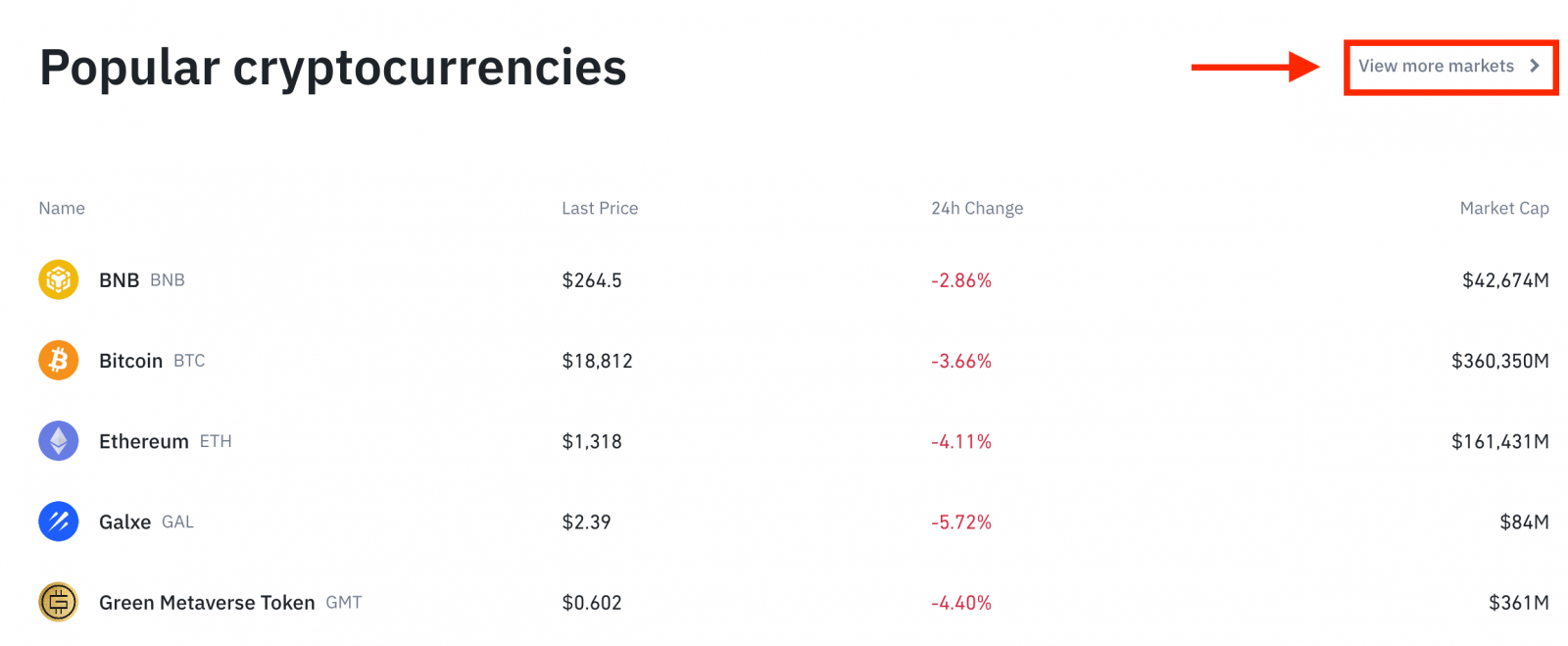
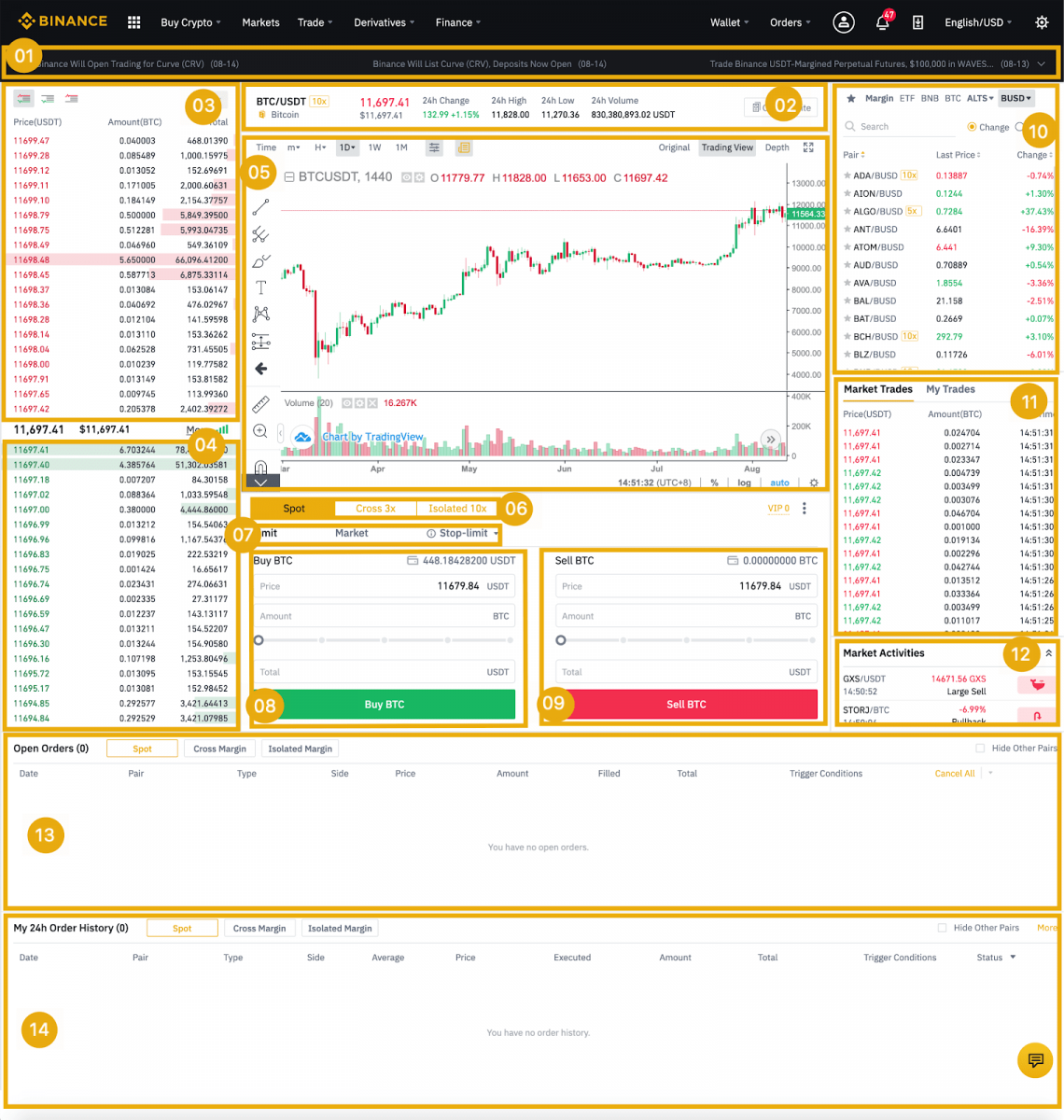
- Binanceの発表
- 24時間以内の取引ペアの取引量
- 売り注文書
- 購入注文書
- ローソク足チャートと市場の深さ
- 取引タイプ: スポット/クロスマージン/分離マージン
- 注文の種類: 指値/成行/ストップリミット/OCO(一方が他方をキャンセル)
- 暗号通貨を購入する
- 暗号通貨を売る
- 市場と取引のペア。
- 最新の完了した取引
- 市場活動: 市場取引における大きな変動/活動
- オープン注文
- 24時間の注文履歴
- バイナンスカスタマーサービス
4. BNBの購入を見てみましょう。Binanceホームページの上部にある[取引]オプションをクリックし、[クラシック]または[詳細]を選択します。
購入セクション(8)に移動してBNBを購入し、注文の価格と数量を入力します。[BNBを購入]をクリックして取引を完了します。BNB
を売る場合も同じ手順に従うことができます。
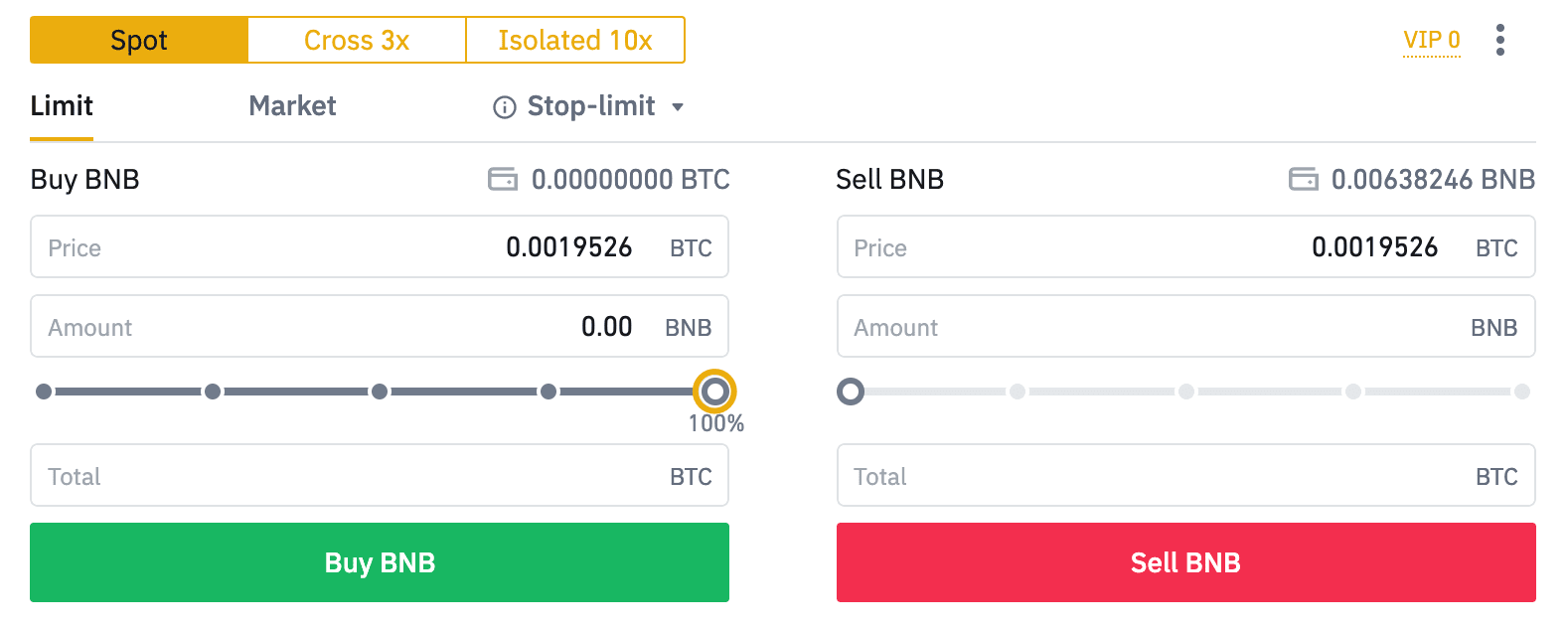
- デフォルトの注文タイプは指値注文です。トレーダーができるだけ早く注文を出したい場合は、[成行]注文に切り替えることができます。成行注文を選択すると、ユーザーは現在の市場価格で即座に取引できます。
- BNB/BTCの市場価格が0.002で、特定の価格、例えば0.001で購入したい場合は、[指値]注文を出すことができます。市場価格が設定した価格に達すると、出した注文が実行されます。
- 下の BNB [金額] 欄に表示されるパーセンテージは、保有している BTC のうち BNB と交換したい金額のパーセンテージを示しています。スライダーをドラッグして希望の金額を変更します。
Binance で暗号通貨を購入/販売する方法 (アプリ)
1. Binanceアプリにログインし、[取引]をクリックしてスポット取引ページに移動します。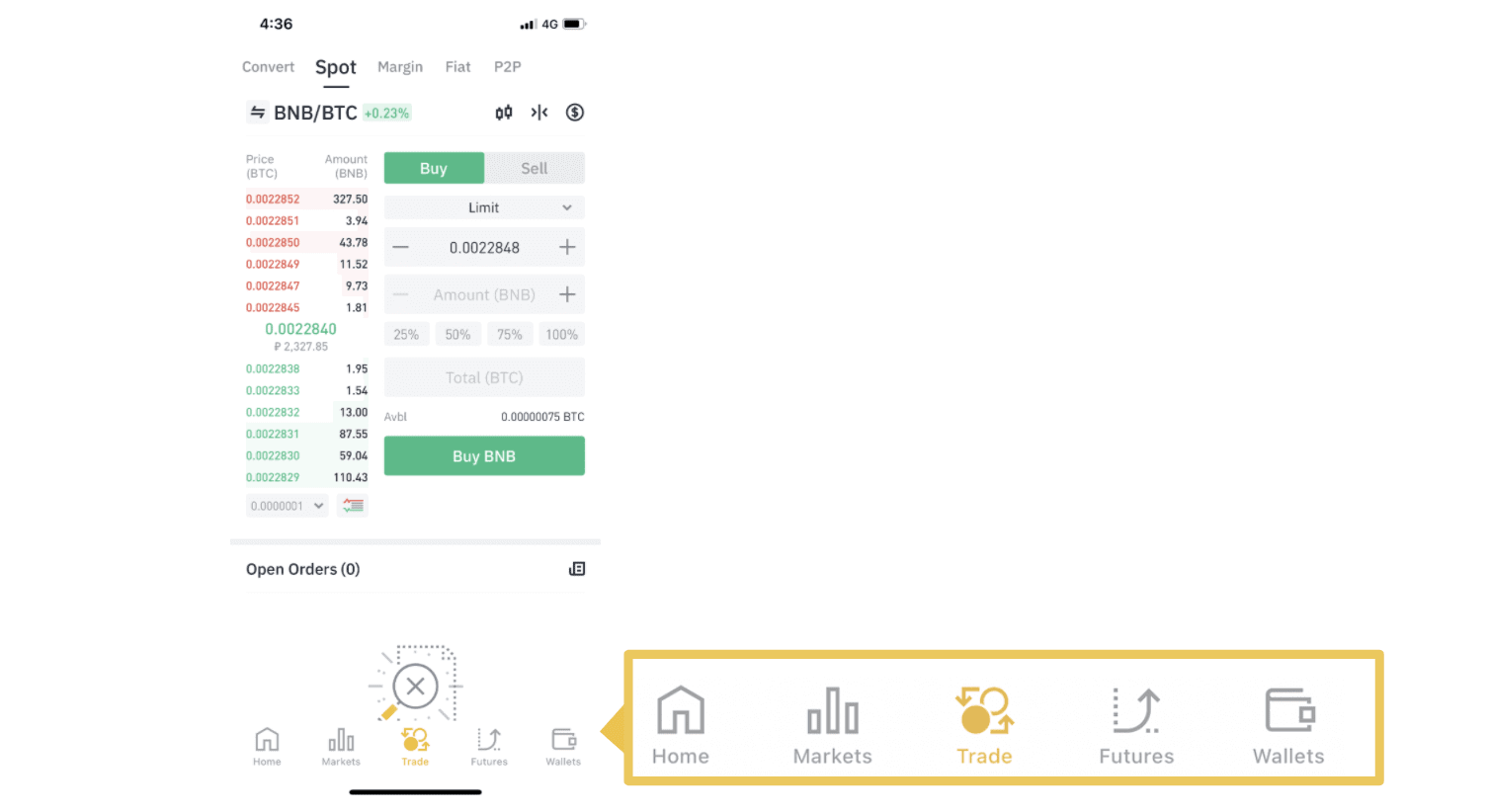
2. これが取引ページのインターフェースです。
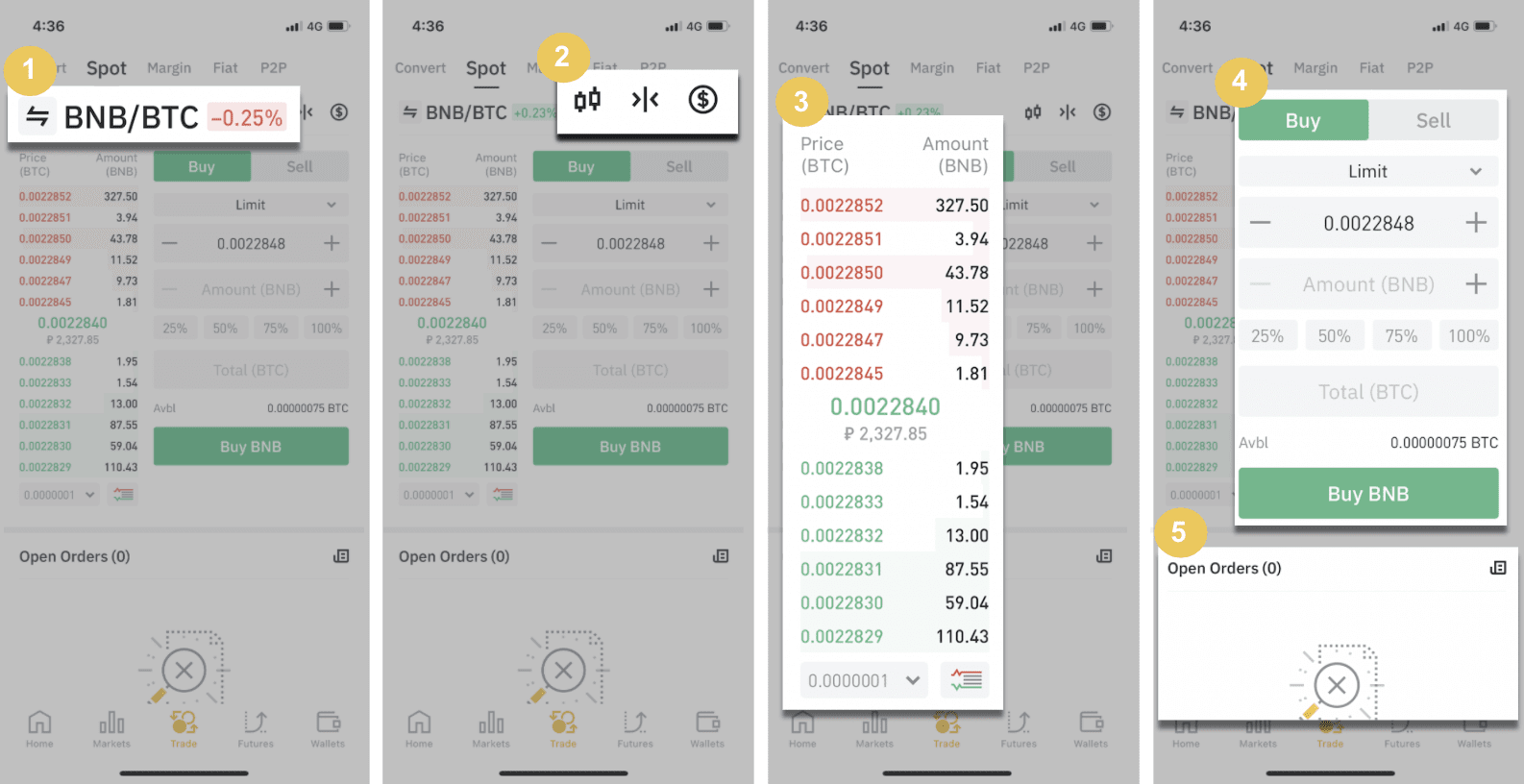
1. 市場と取引ペア。
2. リアルタイム市場ローソク足チャート、暗号通貨のサポートされている取引ペア、「暗号通貨を購入」セクション。
3. 売り/買いの注文書。
4. 暗号通貨の売買。
5. オープンオーダー。
例として、BNBを購入するために「指値注文」取引を行います
(1)。 BNBを購入したいスポット価格を入力すると、指値注文がトリガーされます。 これをBNBあたり0.002 BTCに設定しています。
(2)。 [金額]フィールドに、購入したいBNBの金額を入力します。 また、下のパーセンテージを使用して、保有しているBTCのどれだけをBNBの購入に使用するかを選択することもできます。
(3)。 BNBの市場価格が0.002 BTCに達すると、指値注文がトリガーされ完了します。 1 BNB がスポットウォレットに送られます。
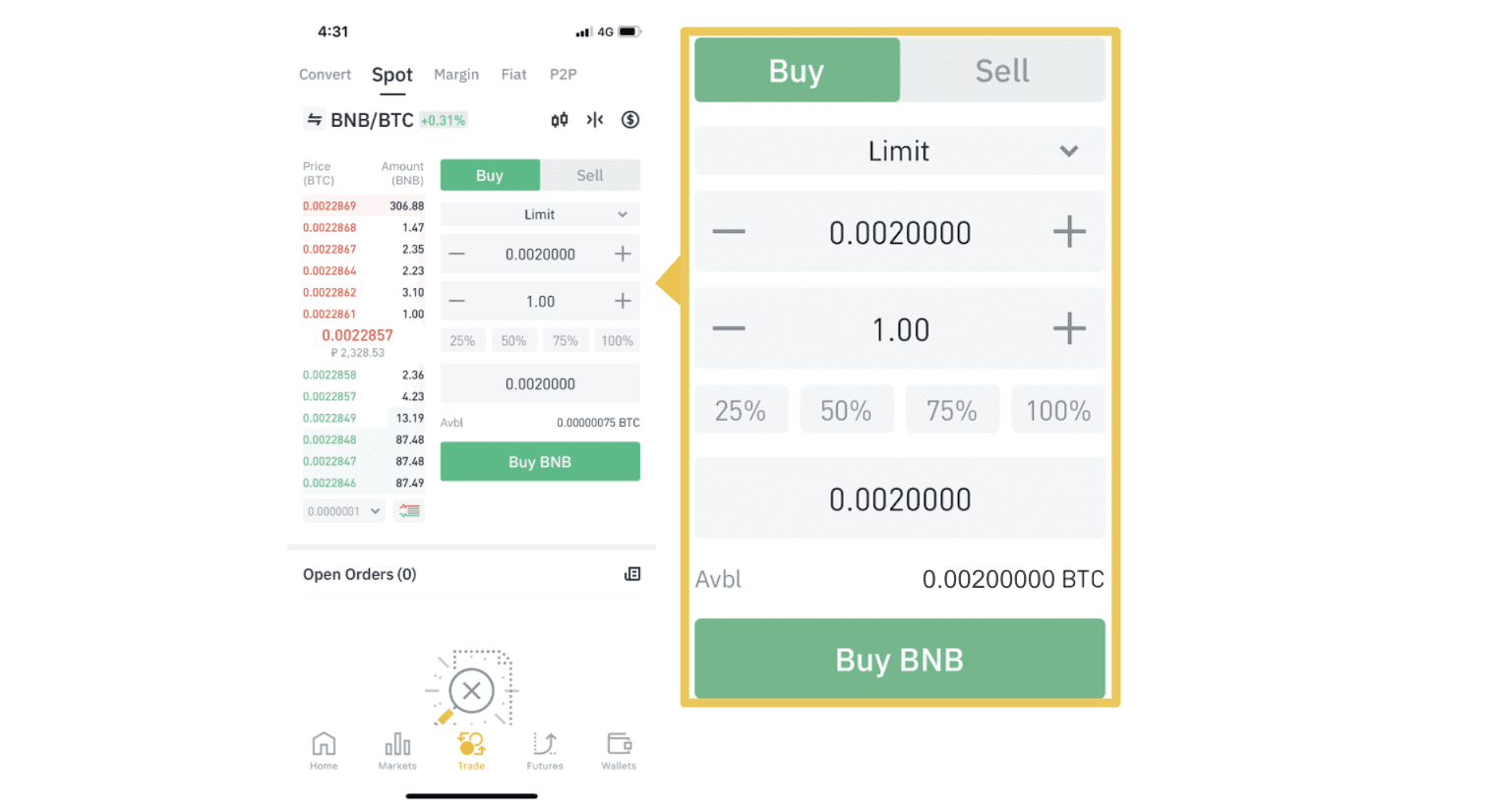 [販売] タブを選択して、同じ手順に従って BNB または他の選択した暗号通貨を販売できます。
[販売] タブを選択して、同じ手順に従って BNB または他の選択した暗号通貨を販売できます。注意:
- デフォルトの注文タイプは指値注文です。トレーダーができるだけ早く注文を出したい場合は、[成行]注文に切り替えることができます。成行注文を選択すると、ユーザーは現在の市場価格で即座に取引できます。
- BNB/BTCの市場価格が0.002で、特定の価格、例えば0.001で購入したい場合は、[指値]注文を出すことができます。市場価格が設定した価格に達すると、出した注文が実行されます。
- 下の BNB [金額] 欄に表示されるパーセンテージは、保有している BTC のうち BNB と交換したい金額のパーセンテージを示しています。スライダーをドラッグして希望の金額を変更します。
ストップリミット機能とは何か、どのように使用するのか
ストップリミット注文とは何か
ストップリミット注文は、指値価格とストップ価格を持つ指値注文です。ストップ価格に達すると、指値注文が注文簿に配置されます。指値価格に達すると、指値注文が実行されます。
- ストップ価格: 資産の価格がストップ価格に達すると、ストップリミット注文が実行され、資産がリミット価格以上で売買されます。
- 指値価格: ストップリミット注文が実行される選択された価格 (または潜在的により良い価格)。
ストップ価格とリミット価格を同じ価格に設定できます。ただし、売り注文のストップ価格はリミット価格よりわずかに高く設定することをお勧めします。この価格差により、注文がトリガーされてから履行されるまでの価格差が安全になります。買い注文のストップ価格はリミット価格よりわずかに低く設定できます。これにより、注文が履行されないリスクも軽減されます。
市場価格がリミット価格に達すると、注文はリミット注文として実行されますのでご注意ください。ストップロス リミットを高く設定しすぎたり、テイクプロフィット リミットを低く設定しすぎたりすると、市場価格が設定したリミット価格に到達できないため、注文が履行されない可能性があります。
ストップリミット注文の作成方法
ストップリミット注文はどのように機能しますか?
現在の価格は 2,400 (A) です。ストップ価格を現在の価格より高く (3,000 (B) など) または低く (1,500 (C) など) 設定できます。価格が 3,000 (B) まで上がるか、1,500 (C) まで下がると、ストップリミット注文がトリガーされ、リミット注文が自動的に注文簿に配置されます。
注記
指値価格は、買い注文と売り注文の両方において、ストップ価格より上または下に設定できます。たとえば、ストップ価格 B は、下限値 B1または上限値 B2とともに設定できます。
指値注文は、ストップ価格がトリガーされる前は無効です。ストップ価格より先に指値価格に達した場合も含みます。
ストップ価格に達した場合、指値注文が直ちに約定されるのではなく、指値注文がアクティブ化されて注文簿に送信されることを示します。指値注文は、独自のルールに従って実行されます。
Binanceでストップリミット注文を出すには?
1. Binanceアカウントにログインし、[取引] - [スポット]に移動します。 [購入]または[販売]のいずれかを選択し、[ストップリミット]をクリックします。
2. ストップ価格、リミット価格、購入したい暗号資産の数量を入力します。 [BNBを購入]をクリックして、取引の詳細を確認します。
ストップリミット注文を表示するには?注文を送信すると、[オープン注文
]
でストップリミット注文を表示および編集できます。
実行またはキャンセルされた注文を表示するには、[注文履歴]タブに移動します。
よくある質問(FAQ)
指値注文とは
指値注文は、特定の指値価格で注文簿に出す注文です。成行注文のようにすぐには執行されません。指値注文は、市場価格が指値価格(またはそれより高値)に達した場合にのみ執行されます。したがって、指値注文を使用して、現在の市場価格よりも低い価格で購入したり、高い価格で売却したりできます。
たとえば、1 BTC の買い指値注文を 60,000 ドルで出し、現在の BTC 価格が 50,000 ドルだとします。指値注文は、設定した価格(60,000 ドル)よりも良い価格であるため、50,000 ドルですぐに約定されます。
同様に、1 BTC の売り指値注文を 40,000 ドルで出し、現在の BTC 価格が 50,000 ドルだとします。注文は 40,000 ドルよりも良い価格であるため、50,000 ドルですぐに約定されます。
| 成行注文 | 指値注文 |
| 市場価格で資産を購入する | 設定された価格またはそれより安い価格で資産を購入する |
| すぐに満杯になる | 指値注文の価格またはそれより良い価格でのみ約定します |
| マニュアル | 事前に設定可能 |
成行注文とは何か
成行注文は、注文をすると、現在の市場価格でできるだけ早く実行されます。買い注文と売り注文の両方に使用できます。買い
または売りの成行注文を出すには、[金額] または [合計] を選択できます。たとえば、特定の量の BTC を購入する場合は、金額を直接入力できます。ただし、10,000 USDT などの特定の金額で BTC を購入する場合は、[合計] を使用して購入注文を出すことができます。
スポット取引アクティビティを表示する方法
取引インターフェースの下部にある注文とポジションパネルから、スポット取引アクティビティを表示できます。タブを切り替えるだけで、オープン注文のステータスと以前に実行された注文を確認できます。
1. オープン注文
[オープン注文]タブでは、以下のオープン注文の詳細を表示できます。- 注文日
- 取引ペア
- 注文タイプ
- 注文価格
- 注文金額
- 充填率 %
- 合計金額
- トリガー条件(ある場合)

現在開いている注文のみを表示するには、 [他のペアを非表示]ボックスにチェックを入れます。
現在のタブにあるすべての開いている注文をキャンセルするには、 [すべてキャンセル]をクリックし、キャンセルする注文の種類を選択します。
2. 注文履歴
注文履歴には、一定期間内に完了した注文と完了していない注文の記録が表示されます。次のような注文の詳細を表示できます。- 注文日
- 取引ペア
- 注文タイプ
- 注文価格
- 約定した注文金額
- 充填率 %
- 合計金額
- トリガー条件(ある場合)

3. 取引履歴
取引履歴には、一定期間に約定した注文の記録が表示されます。また、取引手数料や役割(マーケットメーカーまたはテイカー)を確認することもできます。取引履歴を表示するには、フィルターを使用して日付をカスタマイズし、 [検索]をクリックします。
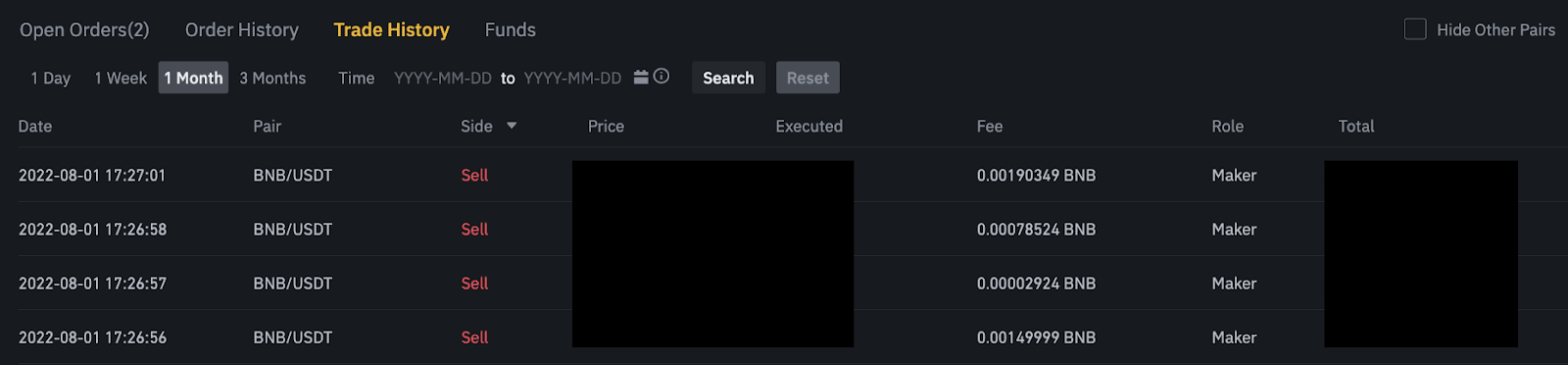
4. 資金
コイン、合計残高、利用可能残高、注文中の資金、推定 BTC/法定通貨価値など、スポットウォレットで利用可能な資産の詳細を表示できます。
利用可能残高は、注文に使用できる資金の金額を指すことに注意してください。

結論: Binanceに安全にアクセスし、安心して取引する
Binance へのログインと取引は、初心者と経験豊富なトレーダーの両方のために設計された簡単なプロセスです。これらの手順に従うことで、アカウントに安全にアクセスし、さまざまな取引市場を探索し、効率的に取引を実行できます。常にセキュリティ設定が有効になっていることを確認し、市場動向に関する情報を入手して、取引の成功を最大限に高めてください。